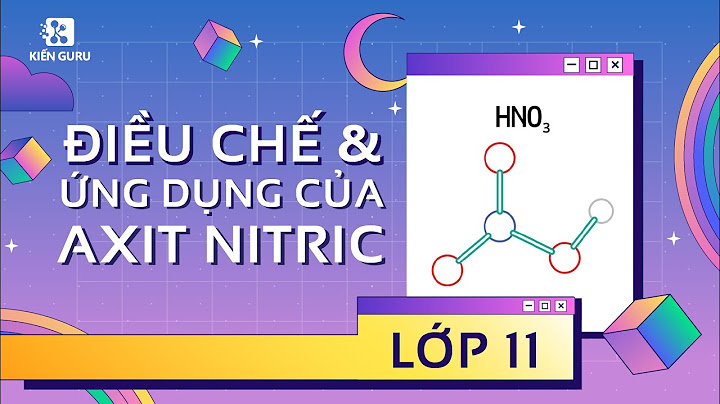Như vậy sau hơn 10 năm phát triển và trở thành một trong những nền tảng hệ điều hành PC thành công nhất lịch sử ngành công nghiệp máy tính, Windows 7 đã chính thức bước vào giai đoạn ngừng hỗ trợ (EoS), đồng nghĩa với việc người dùng sẽ không được nhận thêm bất cứ bản cập nhật tính năng cũng như các bản vá bảo mật nào. Như vậy KB4534310 chính là bản cập nhật hệ thống cuối cùng cho Windows 7. Nói cách khác, người dùng Windows 7 Home và Pro không nên mong đợi bất kỳ bản cập nhật hoặc bản vá quan trọng nào từ Microsoft xuất hiện sau ngày 14 tháng 1 vừa qua. Show Để download và cập nhật Windows 7 với bản vá cuối cùng này, bạn chỉ cần mở Control Panel, điều hướng đến mục Windows Update, sau đó chọn ‘Check for updates’ để kiểm tra các bản cập nhật mới sẵn có trong trường hợp bạn không thấy các bản vá đặc biệt này được liệt kê trên màn hình. Hoặc bạn cũng có thể cần phải nhấn nút Install để cài đặt bản cập nhật, tùy thuộc vào cấu hình Windows Update mà bạn đang sử dụng. Ngoài ra bạn vẫn có thể download trình cài đặt ngoại tuyến Windows 7 KB4534310 và tiến hành cập nhật thủ công như bình thường. Download bản cập nhật KB4534310Link download trực tiếp Windows 7 KB4534310: 32 bit (x86) và 64 bit. Một số điểm đáng chú ý trong KB4534310KB4534310 tuy là bản cập nhật cuối cùng của Windows 7, nhưng về bản chất vẫn là một bản cập nhật định kỳ thông thường, do đó nó chủ yếu đi kèm với các bản sửa lỗi bảo mật, không có nhiều thay đổi lớn về tính năng lẫn hệ thống. Theo như thông tin trong changelog, Microsoft đã giải quyết ổn thỏa những vấn đề tồn đọng liên quan đến một số thành phần cốt của Windows 7, bao gồm Windows Storage và Filesystems, Windows Input and Creation, Microsoft Scripting Engine và Windows Server. Qua đó tối ưu hóa tính ổn định của Windows 7 trước khi bước vào thời kỳ EoS. Khuyến nghị đối với người dùng Windows 7Sau Microsoft, Google, và một số tổ chức bảo mật, Cơ quan tình báo Anh là đơn vị tiếp theo lên tiếng khuyến cáo người dùng ngừng sử dụng Windows 7 và chuyển sang hệ điều hành được hỗ trợ. Nếu bạn vẫn muốn tiếp tục sử dụng Windows 7, hãy hạn chế tối đa việc kết nối thiết bị với internet, duyệt web hoặc xử lý dữ liệu nhạy cảm như thanh toán trực tuyến hoặc email.  Microsoft chính là bên tích cực nhất trong việc thúc giục người dùng nâng cấp lên hệ điều hành mới. Như bạn có thể thấy trong ảnh chụp phía trên, đây là thông báo toàn màn hình được Microsoft gửi đến tất cả các hệ thống Windows 7 từ ngày 14/1, mô tả rủi ro bảo mật khi sử dụng một hệ điều hành đã không còn được hỗ trợ. Những thông báo như vậy chắc chắn sẽ xuất hiện với tần suất ngày càng cao theo thời gian. Theo Neowin, mỗi thứ ba của tuần thứ hai trong tháng, Microsoft sẽ phát hành các bản cập nhật tích lũy cho tất cả phiên bản Windows được hỗ trợ. Bao gồm tất cả phiên bản Windows 10 được hỗ trợ, cùng với những phiên bản cũ như Windows 8.1 và Windows 7 mà khách hàng đã lựa chọn nhận các bản cập nhật bảo mật mở rộng. Đối với người dùng Windows 10, cần phải lưu ý các phiên bản 1909, 1809 và 1803 sẽ hết hỗ trợ, trong đó 1803 hoàn toàn không được hỗ trợ kể cả dành cho doanh nghiệp, bắt đầu từ hôm nay 12.5. Windows 7 và Windows 8.1 (và các phiên bản Windows Server tương ứng) có 2 loại bản cập nhật. Các gói tổng hợp hằng tháng được tải xuống tự động từ Windows Update và các gói chỉ bảo mật được cung cấp để tải xuống thủ công. Với Windows 8.1, bản tổng hợp hằng tháng cho tháng này là KB5003209 cung cấp các bản cập nhật bảo mật cho Windows App Platform và Frameworks, Windows Silicon Platform, Microsoft Scripting Engine. Bản cập nhật này có thể được tải xuống theo cách thủ công từ Update Catalog tại địa chỉ https://www.catalog.update.microsoft.com/Search.aspx?q=KB5003209. Với Windows 7, bản cập nhật tổng hợp hằng tháng là KB5003233 và có thể tải xuống từ liên kết tại https://www.catalog.update.microsoft.com/Search.aspx?q=KB5003233. Bản cập nhật này khắc phục sự cố giao thức Server Message Block (SMB) gây ra lỗi Stop error 0xA trên các thiết bị chạy Windows Server 2008 R2 SP1. Như thường lệ, bạn có thể truy cập Windows Update và kiểm tra các bản cập nhật để kéo các bản vá lỗi tổng hợp hằng tháng. Bạn cũng có thể truy cập các liên kết tải xuống riêng lẻ để biết các bản cập nhật chỉ dành cho bảo mật chỉ có thể được cài đặt theo cách thủ công. Cập nhật Windows 7 và các bản vá bảo mật cho Windows 7 sẽ giúp bạn hạn chế được nguy cơ bị lây nhiễm phần mềm độc hại hay ransomware nguy hiểm như WannaCry. Có 2 cách để update Windows 7, một là cập nhật qua Windows Update, hai là tải xuống bản cập nhật và cài đặt thủ công. Cập nhật Windows 7 tự độngTính năng Windows Update trong Windows 7 có nhiều khác biệt so với các phiên bản Windows mới hơn. Nếu bạn đã tắt update Win 7 thì làm theo cách cập nhật thủ công ở bên dưới nhé. Để truy cập Windows Updates trên Windows 7, chỉ cần nhấn Start, gõ "Windows Update", sau đó nhấn Enter.  Windows Update chia các cập nhật thành “important” và “optional”. Các bản cập nhật quan trọng (important) được lựa chọn để tải xuống và cài đặt theo mặc định. Các cập nhật tùy chọn (optional) thì không được lựa chọn. Để kiểm soát nội dung cập nhật của Windows, hãy nhấp vào liên kết có liên quan.  Cửa sổ mở ra cho phép bạn chọn từng cập nhật bạn muốn cài đặt.  Nếu bạn có các bản cập nhật mà bạn biết bạn sẽ không bao giờ cài đặt và muốn ngừng xem chúng, hãy nhấp chuột phải vào một hoặc nhiều bản cập nhật, và sau đó chọn “Hide updates” từ menu ngữ cảnh.  Nếu bạn muốn xem lại các cập nhật ẩn của mình, hãy quay lại màn hình Windows Update chính và nhấp vào liên kết "Restore hidden updates".  Khi bạn trở lại cửa sổ Windows Update chính và nhấp vào nút "Install updates", tất cả các bản cập nhật quan trọng và tùy chọn bạn đã chọn đều được tải xuống và cài đặt. Một số cập nhật sẽ yêu cầu bạn đồng ý với EULA, trước khi cài đặt có thể tiến hành, nhưng bạn cũng có thể đồng ý với tất cả EULA cần thiết, trước khi quá trình cập nhật thực bắt đầu, để bạn không phải lo lắng và an tâm theo dõi toàn bộ quá trình cài đặt diễn ra.  Một số cập nhật sẽ yêu cầu khởi động lại hệ thống, nhưng bạn sẽ có tùy chọn trì hoãn việc khởi động lại trong vài giờ, hoặc cho đến khi bạn khởi động lại theo cách thủ công.  Windows 7 cũng cho phép bạn thay đổi một số cài đặt chi phối cách Windows cài đặt bản cập nhật. Bạn có thể yêu cầu Windows tự động kiểm tra và cài đặt các bản cập nhật quan trọng mới, tự động cập nhật hoàn toàn hoặc để Windows kiểm tra các bản cập nhật, nhưng thông báo cho bạn trước khi tải xuống. Các tùy chọn khác cho phép bạn kiểm soát xem các bản cập nhật được đề xuất có được cài đặt cùng với các cập nhật quan trọng hay không, những gì người dùng có thể cài đặt cho bản cập nhật và liệu các sản phẩm khác của Microsoft có được cập nhật hay không.  Để gỡ cài đặt bản cập nhật trong Windows 7, hãy đi tới Control Panel, rồi chọn Uninstall a Program, sau đó nhấp vào “View installed updates”. Chọn bản cập nhật và sau đó nhấp vào nút “Uninstall”. Một lần nữa, tìm hiểu thật kỹ và đảm bảo rằng những người khác cũng đang gặp vấn đề tương tự với bản cập nhật đó. Nhớ tạo điểm khôi phục hệ thống hoặc sao lưu máy tính trước khi gỡ cài đặt mọi bản cập nhật.  Tải và cài đặt bản cập nhật Windows 7 thủ côngBạn tải bản cập nhật cho Windows 7 tương ứng tại đây. Bạn kéo xuống dưới một chút, chọn Các gói độc lập dành cho Windows 7 SP1 và chọn bản Windows 7 32bit (x86) hoặc 64bit tương ứng với hệ thống của mình. Sau đó tải về và cài đặt bản cập nhật như bình thường.  Windows 7 hiện đã bị ngừng phát triển, nó sẽ không có thêm tính năng mới hoặc những bản cập nhật thường xuyên. Vì thế bạn có thể cân nhắc nâng cấp Windows 7 lên Windows 10 hoặc cài Windows 10 mới để được vá các lỗ hổng bảo mật mới thường xuyên hơn. |